
Talaan ng mga Nilalaman:
- Hakbang 1: Ang Video…
- Hakbang 2: I-print ang Pangunahing Katawan
- Hakbang 3: Paghahanda ng Adafruit Neomatrix
- Hakbang 4: Ikabit ang Neomatrix kay Ardunio Nano
- Hakbang 5: Mga Wire ng Solder sa RTC DS3231
- Hakbang 6: Ikonekta ang RTC at Nano
- Hakbang 7: Mag-upload ng Code at Pagsubok
- Hakbang 8: Ikabit ang Neomatrix sa Pangunahing Katawan
- Hakbang 9: I-print ang Stand
- Hakbang 10: Posisyon at Maglakip ng Electronics
- Hakbang 11: Ikabit ang Tumayo at Pangunahing Katawan
- Hakbang 12: Fitting Light Diffuser
- Hakbang 13: Mabilis na Pagsubok Sa Ngayon
- Hakbang 14: Mag-print ng isang Clock Face at Mag-drop Sa Posisyon
- Hakbang 15: I-print ang Iyong Sariling Mukha
- May -akda John Day [email protected].
- Public 2024-01-30 13:14.
- Huling binago 2025-01-23 15:13.
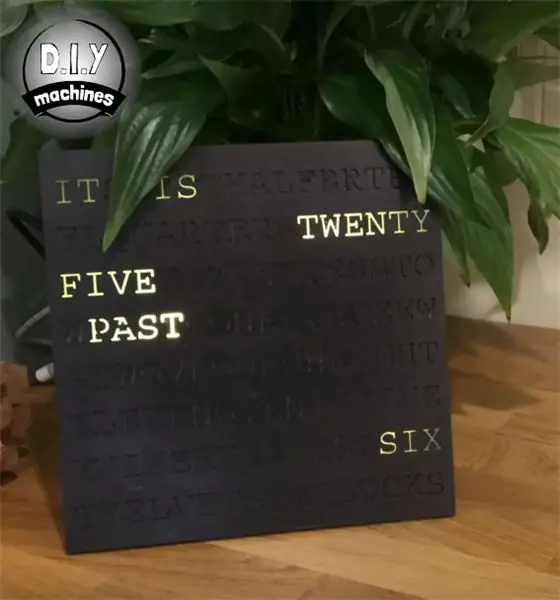
Ang aking kasosyo ay nakakita ng isang orasan sa isang tindahan na nagsabi sa iyo ng oras sa pamamagitan ng pag-iilaw ng mga salita upang sumulat ng isang buong nakasulat na pangungusap mula sa tila isang paguusap ng mga random na titik. Nagustuhan namin ang orasan, ngunit hindi ang presyo - kaya't nagpasya kaming gumawa ng isa sa aming sariling disenyo
Ang mukha ng orasan ay maaari ding madaling ipagpalit sa sandaling kumpleto upang mabago ang istilo nito o tumingin nang madalas hangga't gusto mo
Hakbang 1: Ang Video…


Kung mas gusto mong manuod ng isang video dito, kung hindi man basahin!
Hakbang 2: I-print ang Pangunahing Katawan
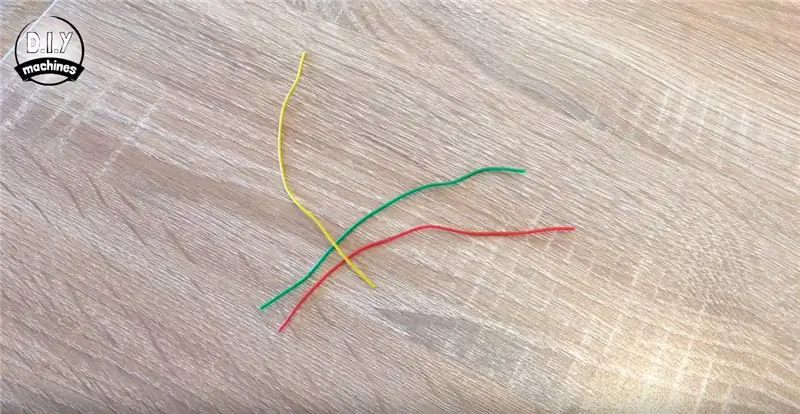
Ang unang bagay na kailangan mong gawin ay i-print ang pangunahing katawan ng orasan. Ang print na ito ay ang pinakamalaking sa lahat ng mga kopya at maaaring tumagal ng ilang oras depende sa iyong napiling taas ng layer. Mahahanap mo ang mga 3D file upang mai-download nang libre dito:
Ang pangunahing katawan ay tinatawag na CLOCK-BODY.stl
Hakbang 3: Paghahanda ng Adafruit Neomatrix
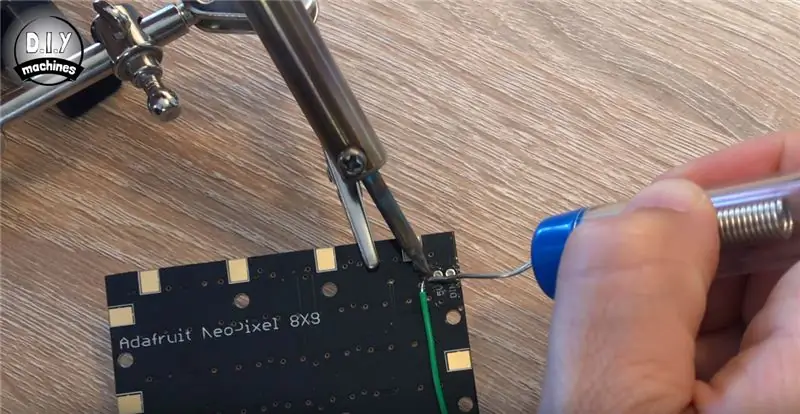
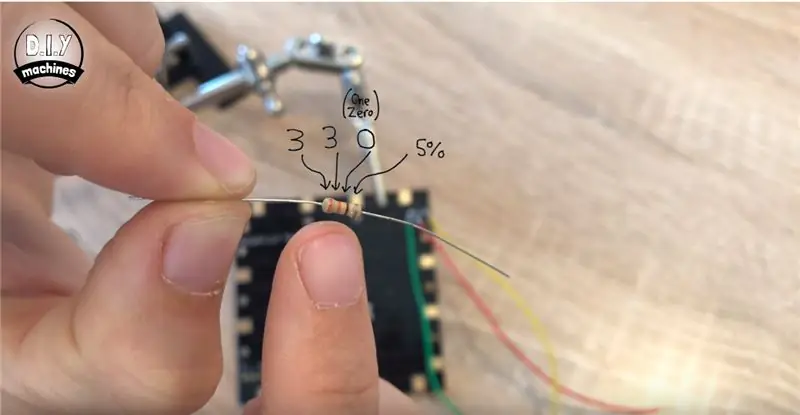

Habang ang pag-print ay maaari mong simulang i-assemble ang ilan sa mga electronics. Kakailanganin mo ang tatlong mga wire na halos 9cm ang haba upang magsimula. Alisin ang isang piraso ng pagkakabukod sa bawat dulo upang maaari naming maghinang ito sa pagitan ng aming Neomatrix at Arduino Nano.
Ihihinang namin ang tatlong ito sa Neomatrix. Kung titingnan mo ang reverse ng Neomatrix makikita mo ang dalawang pangkat ng tatlong mga soldering point. Ang isa ay may isang point na may label na DOUT at ang iba pa ay may isang may label na bilang DIN. Nais naming maghinang ang bawat isa sa aming tatlong mga wire sa pangkat ng mga puntos sa mga label, GRND, 5V at DIN (Digital in).
Kapag naabot mo na ang lahat ng tatlong nakakabit na idaragdag namin ang isang 330 Ohm risistor sa kawad na na-attach namin sa digital. Ito ang mga marka ng kulay ng isang 330 ohm risistor (Orange-Orange-Brown-Gold):
Hakbang 4: Ikabit ang Neomatrix kay Ardunio Nano
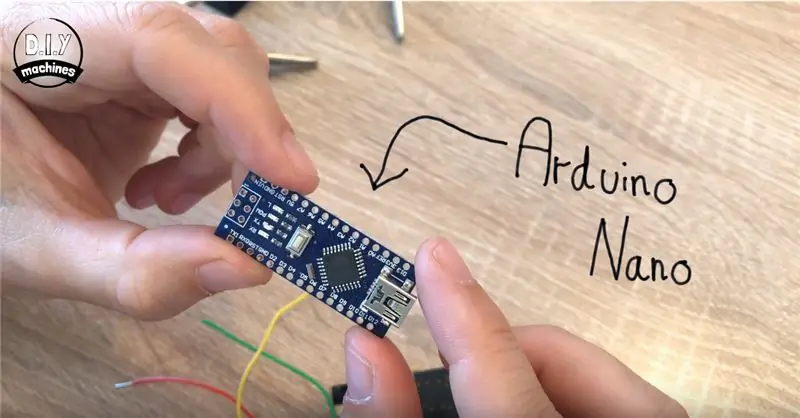
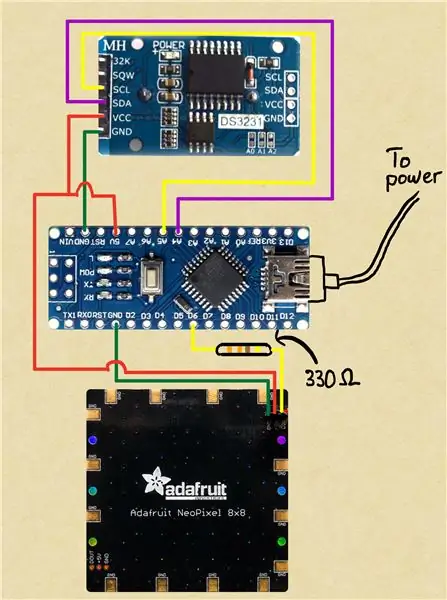
Ang tatlong mga wire (isa na may resistor dito) ay maaaring mai-attach sa aming Arduino Nano. Mangyaring tingnan ang ibinigay na diagram ng circuit. Makikita mo na kailangan mong solder ang mga ito tulad ng sumusunod:
NeoMatrix | Nano
GRND - Lupa
5V ------- 5V
DIN ---- Resistor-- D6
Hakbang 5: Mga Wire ng Solder sa RTC DS3231
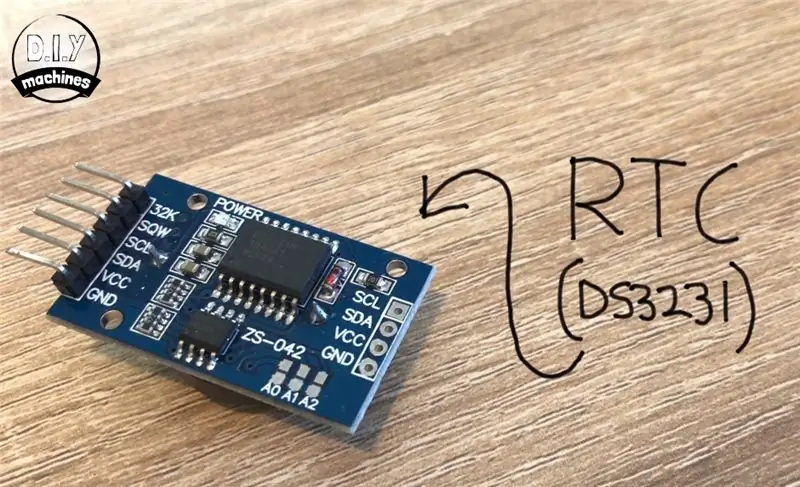
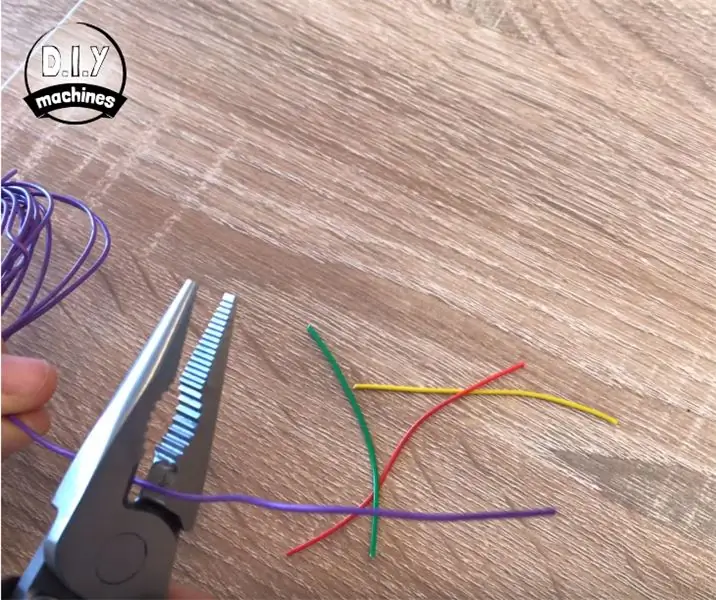


Susunod na ikonekta namin ang RTC o Real Time Clock. Ito ang board na nagpapahintulot sa aming Arduino na matandaan ang oras kahit na ito ay naalis sa pagkakakonekta mula sa lakas. Ang RTC ay gagamitin namin ang isang DS3231.
Kakailanganin mong maghanda ng apat na mga wire sa oras na ito, at kakailanganin nilang humigit-kumulang na 6cm ang haba bawat isa. Muli ihubas ang mga dulo dahil hihihinang namin ang mga ito sa aming mga bahagi.
Ang isang solder ng bawat isa sa mga wire sa mga koneksyon na may label na SDA, SCL, VCC at GND
Hakbang 6: Ikonekta ang RTC at Nano
Ito ay ikakabit ngayon sa Arduino Nano. Muli maaari mong sundin ang diagram ng mga kable o para sa mabilis na sanggunian dito ay isang maliit na mesa.
RTC | Arduino VCC ---- 5V (Ang wire na ito ay kailangang i-solder kasama ang umiiral na kawad mula sa Neomatrix)
GND ---- Ground
SDA ------ A4
SCL -------- A5
Hakbang 7: Mag-upload ng Code at Pagsubok
Sa puntong ito na maaari mong i-upload ang code upang makita kung ang lahat ay gumagana tulad ng inaasahan. Maaari mong makita ang naka-attach na code o maaari kang makahanap ng isang patuloy na pagpapabuti ng bersyon dito sa Github:
Hakbang 8: Ikabit ang Neomatrix sa Pangunahing Katawan
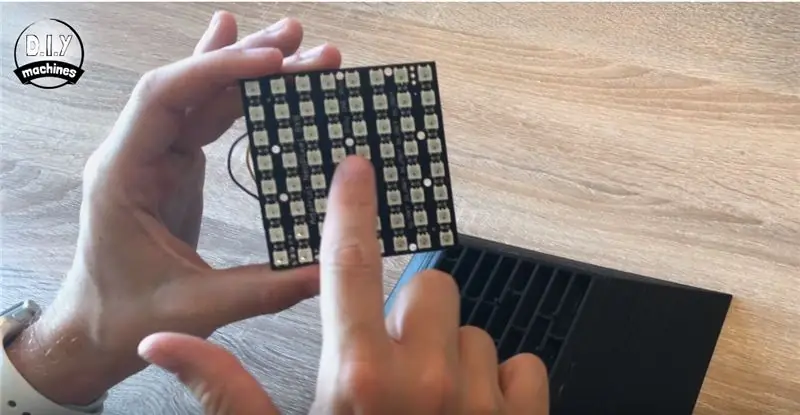
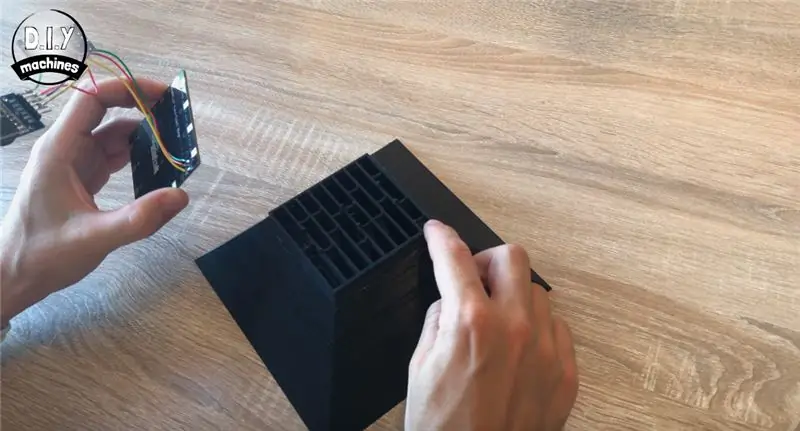

Mapapansin mo ang Neomatrix na may ilang mga tumataas na butas na tumatakbo sa gitna nito. Dapat itong ihanay sa anim na mga pin sa naka-print na bahagi. Kailangan naming tiyakin na mai-mount mo ito nang tama - ang sulok ng Neomatrix kasama ang aming mga nakakabit na mga wire ay kailangang matatagpuan sa sulok ng print na may pinakamaliit na bukana para sa ilaw na siyang tinuturo ko sa pangalawang imahe sa itaas.
Gumamit ng ilang mga dab ng mainit na matunaw na pandikit sa mga pin na nakausli upang ma-secure ito sa posisyon.
Hakbang 9: I-print ang Stand

I-print ngayon ang bahagi para sa orasan. Maaari mo itong mai-print sa ibang kulay kung nais mo. Nagawa ko na ang puti sa puti para sa ilang kaibahan.
Hakbang 10: Posisyon at Maglakip ng Electronics
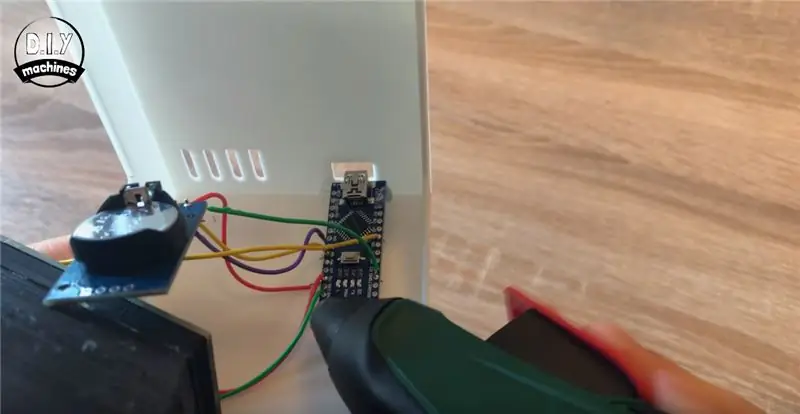

Kailangan nating idikit ang aming iba pang mga elektronikong sangkap (ang nano at RTC) sa lugar sa likod ng enclosure na ito bago ito ayusin sa likod ng orasan. Magsimula sa Arduino. Kailangan mong tiyakin na sa sandaling ang Arduino Nano ay na-secure na maaari mo pa ring ikonekta ang isang USB cable sa ito ay USB port upang mapagana ito. May butas para dito.
Ang RTC DS3231 ay maaari ding nakadikit na katabi nito sa parehong pamamaraan.
Hakbang 11: Ikabit ang Tumayo at Pangunahing Katawan
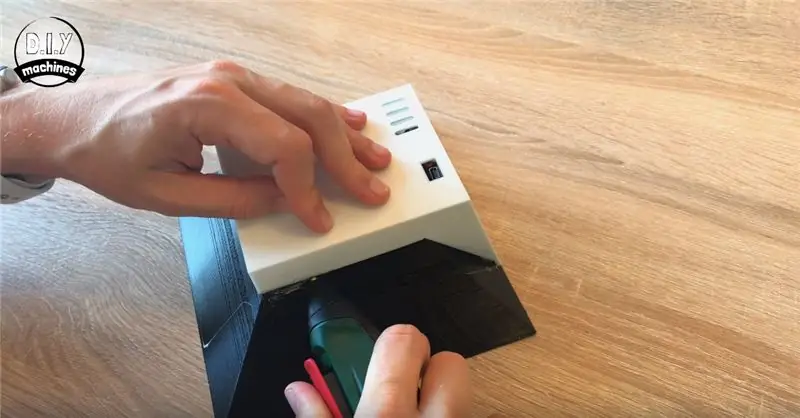
Susunod na ay ang paglakip ng stand. Maaari mong gamitin ang mga titik na nakikita mo na sa harap ng orasan upang matiyak na pandikit mo sa tamang paraan paitaas! Iposisyon ito sa likuran at ilabas muli ang pandikit at isara ito sa lugar.
Pansinin kung paano mo pa ma-access ang USB port sa pamamagitan ng butas sa likuran - kung hindi mo magagawa sa iyong nais mong ayusin ito bago i-secure ang stand sa lugar.
Hakbang 12: Fitting Light Diffuser


Upang i-cut ang sukat ng papel sa laki, itabi ang Clock sa isang solong sheet (lining up ito sa isa sa mga sulok) at bakas sa paligid ng iba pang dalawang panig. Susunod na gupitin ang hugis na ito, ngunit gupitin sa loob lamang ng mga linya ans hindi namin nais na mas malaki ang papel ng pagsubaybay pagkatapos ng mukha ng orasan o makagambala sa pagbabago ng mga mukha ng orasan sa paglaon.
Maglagay ng ilang maliliit na dab ng pandikit sa mga sulok ng katawan ng orasan at pagkatapos ay iposisyon ang pagsubaybay ng papel sa mga ito. Habang ang pandikit ay itinatakda ang kahabaan ng sheet sa pagitan ng sulok upang subukan at i-minimize ang anumang kulubot sa sheet.
Hakbang 13: Mabilis na Pagsubok Sa Ngayon
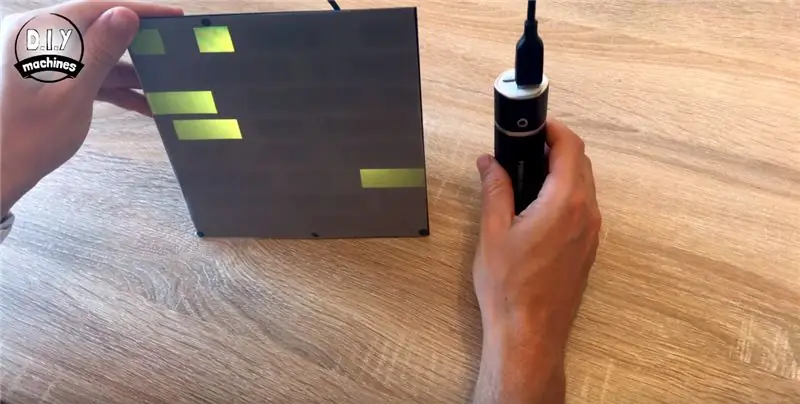
Sa puntong ito ay kinonekta ko ang isang USB baterya pack sa oras upang suriin na ang lahat ay gumagana pa rin tulad ng dapat, sa kabutihang-palad ang minahan ay mabuti lang.
Hakbang 14: Mag-print ng isang Clock Face at Mag-drop Sa Posisyon

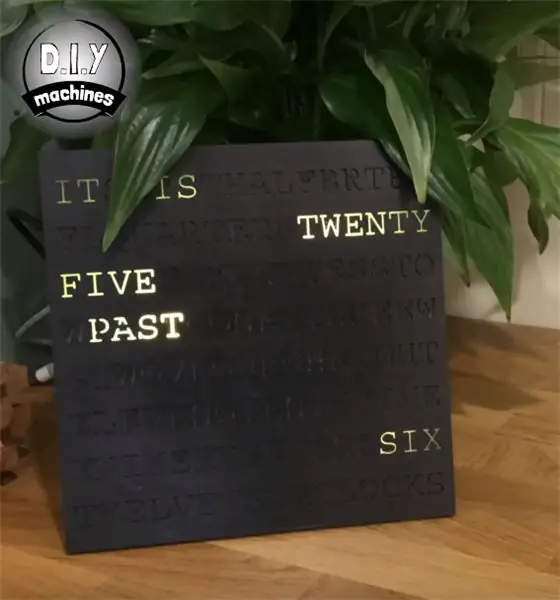
Ngayon ay kailangan lang naming i-print at i-slide ang aming mukha sa orasan sa harap ng orasan pangunahing katawan. Napakadali nito.:)
Hakbang 15: I-print ang Iyong Sariling Mukha
Kung nais mong ipasadya ang iyong orasan maaari kang disenyo at i-print ang iyong sariling naka-istilong mukha ng orasan. Maaari kang gumamit ng maraming kulay ng plastik, tipunin ito mula sa kahoy o takpan ito sa kinang na halo-halong may glow sa madilim na pintura. Anuman ang tumatagal ng iyong magarbong!
Kung nais mong gumawa ng iyong sariling mukha, nakakabit ay isang guhit na nagpapakita ng mga sukat na kakailanganin mo upang matulungan itong magkasya sa harap ng orasan.
Inirerekumendang:
Isang Madaling Bumuo ng Tunay na Homemade Computer: Z80-MBC2 !: 9 Mga Hakbang (na may Mga Larawan)

Isang Madaling Bumuo ng Tunay na Homemade Computer: Z80-MBC2 !: Kung ikaw ay nagtataka tungkol sa kung paano gumagana ang isang computer at nakikipag-ugnay sa " panlabas na mga bagay ", sa panahon ngayon maraming mga board na handa nang maglaro tulad ng Arduino o Raspberry at marami pang iba. Ngunit ang mga board na ito ay mayroong lahat ng " limit " … kumusta sila
DIY MusiLED, Music Synchronized LEDs Sa Isang pag-click sa Windows at Linux Application (32-bit & 64-bit). Madaling Muling Gawin, Madaling Gamitin, Madaling Port: 3 Mga Hakbang

DIY MusiLED, Music Synchronized LEDs Sa Isang pag-click sa Windows at Linux Application (32-bit & 64-bit). Madaling Muling Mamuhay, Madaling Gamitin, Madaling Port: Ang proyekto na ito ay makakatulong sa iyo upang ikonekta ang 18 LEDs (6 Red + 6 Blue + 6 Yellow) sa iyong Arduino Board at pag-aralan ang mga signal ng real-time na signal ng iyong computer at i-relay ang mga ito sa ang mga LEDs upang magaan ang mga ito ayon sa mga beat effects (Snare, High Hat, Kick)
Paano Madaling Baguhin ang isang Mag-sign na "Banayad / LED" para sa Madaling Programming ng Arduino: 7 Mga Hakbang (na may Mga Larawan)

Paano Madaling Baguhin ang isang Mag-sign na "Banayad / LED" para sa Madaling Programming ng Arduino: Sa itinuturo na ito ay ipapakita ko kung paano maaaring gawing kahit sino ang isang bagay na may ilaw sa isang mai-program na arduino flashing na ilaw o " Moving Lights "
Bumuo ng isang Tunay na Bell-striking Clock para sa Iyong PC at isang Fire Extinguisher-Striking Clock .: 3 Mga Hakbang (na may Mga Larawan)

Bumuo ng isang Real Bell-striking Clock para sa Iyong PC at isang Fire Extinguisher-Striking Clock .: Isang tanso na kampanilya, isang maliit na relay ng maraming mga bagay at isang tunay na kampana ay maaaring hampasin ang oras sa iyong desktop. Kahit na ang proyektong ito ay tumatakbo sa Windows at Mac Ang OS X din, nag-idecide ako upang mai-install ang Ubuntu Linux sa isang PC na nakita ko sa basurahan at ginagawa iyon: Hindi ko kailanman
Paano Bumuo ng isang Guitar Speaker Box o Bumuo ng Dalawang para sa Iyong Stereo .: 17 Mga Hakbang (na may Mga Larawan)

Paano Bumuo ng isang Guitar Speaker Box o Bumuo ng Dalawang para sa Iyong Stereo .: Nais kong isang bagong speaker ng gitara na pumunta sa tubo na itinatayo ko. Ang tagapagsalita ay mananatili sa aking tindahan kaya't hindi ito kailangang maging anumang espesyal. Ang takip ng Tolex ay maaaring napakadaling masira kaya't sinabog ko lang ang itim sa labas pagkatapos ng isang magaan na buhangin
